在数字绘画的浩瀚宇宙中,《画世界Pro》作为一款备受青睐的绘图软件,以其强大的功能和用户友好的界面,让无数创作者挥洒创意。其中,图层复制功能是进阶编辑与创作不可或缺的一环,它如同魔法一般,让艺术家能够轻松复制创意,进行无限的尝试与组合。本篇文章将深入浅出地引导您掌握《画世界Pro》中图层复制的高效方法,无论是初学者还是资深用户,都将从中发现提升工作效率的新途径。我们将一步步揭开如何快速复制图层,以及如何利用这一功能进行复杂的图像合成、效果试验,开启您的创意无限之旅。
在进行绘画的过程中,很多小伙伴经常会需要进行复制粘贴的操作,从而更加方便的实现某些效果。那么画世界pro怎么复制图形呢?下面小编就为大家带来了复制图层的方法介绍,不知道怎么弄的小伙伴可以跟小编一起来看看哦!
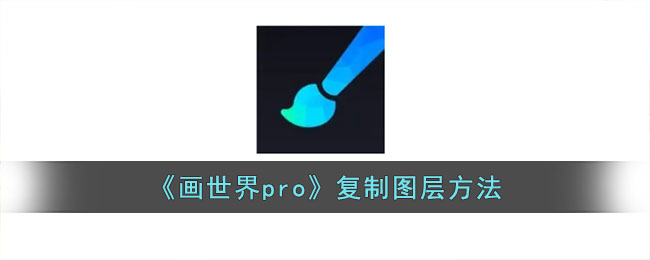
1、在画世界pro中,如果想要复制整个图层的内容,我们可以点击对应图层,进入到【图层设置】中,里面就有【复制图层】的选项,点击即可完成对当前图层的复制,如图所示:
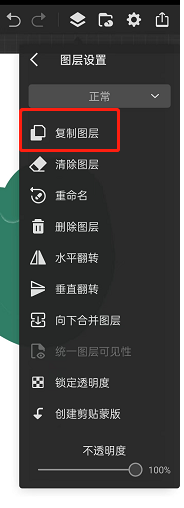
2、如果想要复制局部的图案内容,我们需要用【选区】工具,用【选区】工具把需要的部分选取出来,然后在下方菜单栏中就会有【复制】的选项,点击就会复制一个当前的图案。
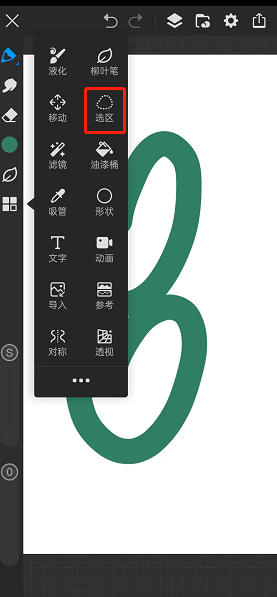
3、然后我们还能对这个图案进行调整,比如水平翻转、大小调整、扭曲、变形等等,根据自己的情况去调整即可。
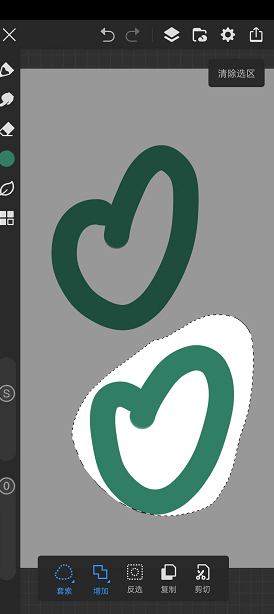
4、如果想要把这个图案放在单独图层中,可以点击【新建图层】,非常的方便,如果保存在当前图层中就不用点。
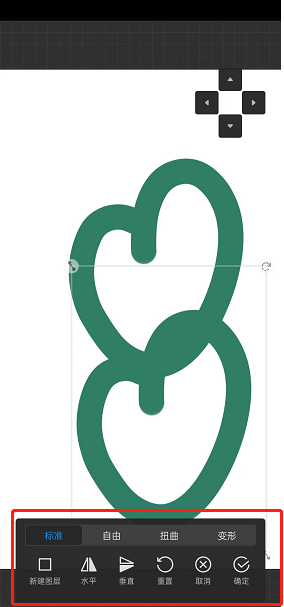
以上就是小编带来的画世界pro怎么复制图形?复制图层方法,更多相关资讯教程,请关注多特网。



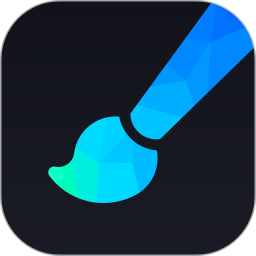

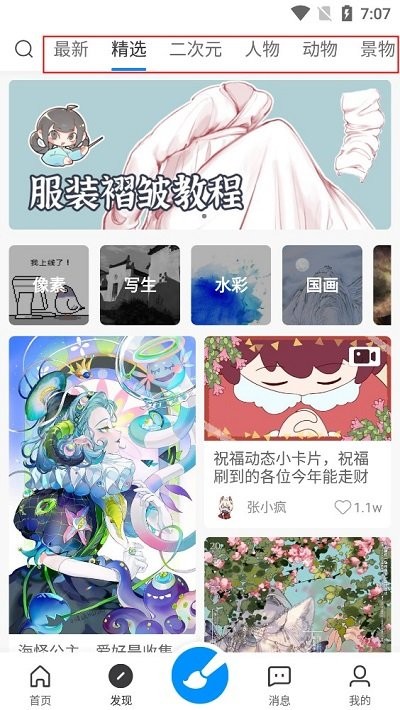


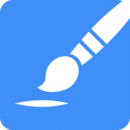



 相关攻略
相关攻略
 近期热点
近期热点
 最新攻略
最新攻略